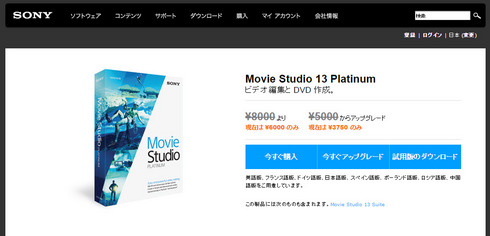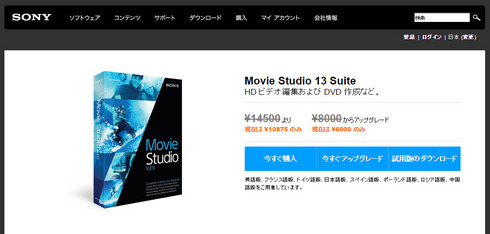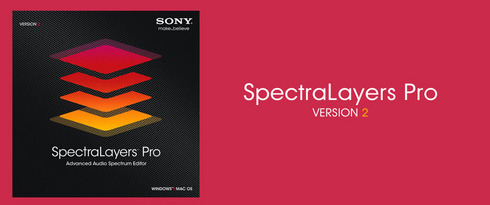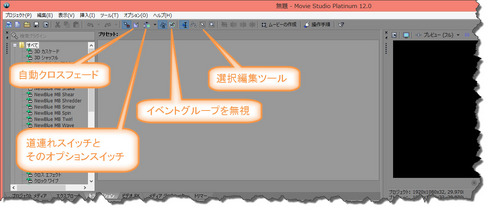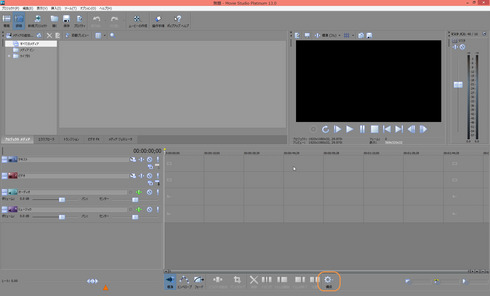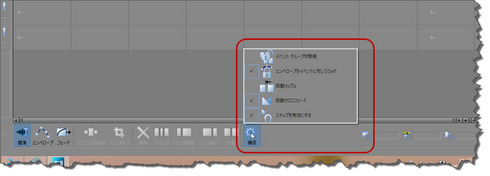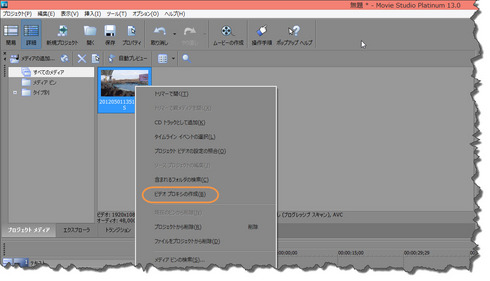こんにちは、
飯田です。
Movie Studio13が
キャンペーン中みたいです。
このMovie Studio13の
アップグレードキャンペーンは
10月31日(金)までのようですので、
必要だと思われる方は
入手しておいて下さいませ。
ただし、
焦って購入する必要はありません。
私のレッスンを受講される方には、
Movie Studio13ではなくて、
Vegas Pro13をお勧めします。
その理由は、
Vegas Pro(Movie Studio)は
理屈がわかったらなんて凄いんだ!!と
目を閉じていても、
編集が出来るようになってしまったレベルの方は、
一度でも編集してみると判ります。
Vegas Pro(Movie Studio)で
バリバリと編集をされている方にとっては、
とてもデリケートな感触なのですが、
Movie Studio13での編集には
ストレスを感じるのです。
もっともこのストレスとは、
Vegas Pro(Movie Studio)で
すいすいと編集できて、
作品が完成するのは当たり前という
レベルの方が感じられるレベルであって、
動画編集ソフトに触るのは、
Movie Studio13が初めてという方にとっては、
これが標準(デフォルト)になるので、
全く問題はありませんし、
そもそも
Vegas Pro(Movie Studio)は
他の編集ソフトよりも
その操作性の良さと
動作の軽さでは群を抜いているので、
Movie Studio13ではストレスを感じるから、
他社のソフトを使った方が良いよ、
という次元の話でではないので、
勘違いをなさらぬようにお願いいたします。
すなわち、
物事はバランスが大事ですから、
あなたにとって必要なものは、
もしかしたら、
Vegas Pro (Movie Studio)を
バージョンアップすることではなくて、
アドビ・フォトショップエレメンツを使って、
タイトルロゴやオープニングタイトルを
作ったりすることかもしれませんし、

Adobe Photoshop Elements 13 Windows/Macintosh版
- 出版社/メーカー: アドビシステムズ
- メディア: DVD-ROM
収録素材の音を修正するために、
SpectraLayers Pro2を組み合わせて
使うことかもしれません。
http://hookup.co.jp/products/sonycreativesoftware/spectralayers/SLP2.html
ところで、
私たちがVegas Proや、
Movie Studioで編集しているとき、
一番多く使うスイッチは何かといったら、
1,「道連れスイッチ(自動リップル)」
2,「道連れスイッチ(自動リップル)」のオプション切り替え
3,「自動クロスフェード」スイッチ
4, 「イベントグループを無視」スイッチ
5,「選択編集ツール」
の5つだと思います。
下図は、
Movie Studio12の画面になります。
もしも今、
あなたの頭の中に、
「そう、そう、そうですよね~!」という
同意が起きたなら、
あなたはとても上手くいっています。
もしも今、
あなたの頭の中に、
「え~、なにそれ?」
「言っていることがわかんな~い?」
という疑問符(?)が浮かんだとしたら、
< font size="3">
あなたにとって、
Vegas Pro、
そして、
Movie Studioというソフトは
残念ながら、
とても使い難いのではないでしょうか?
世の中に存在する動画編集ソフトを
操作体系から俯瞰すると、
「Vegas Pro(Movie Studio)」 か
「Vegas Pro(Movie Studio)以外」か、
と大別されます。
この大別される要因こそが、
「道連れスイッチ」と
「自動クロスフェード」なのです。
動画編集をするにあたって、
すでに何らかの動画編集ソフトを
使われていた方は、
動画編集ソフトの使い方は
こういうものだという先入観から、
(もちろん画面構成はほぼ同じですから)
他の動画編集ソフトの操作方法で
Vegas ProなりMovie Studioを
操作されます。
そのため、
とても悲しいことに、
撃沈するのです・・・。
でもね、
それはおそらく、
そのような方は
その方自身が悪いのではないと思います。
単に、
手にしている情報が
適切ではなかったのだと思います。
あなたが見知らぬところへ、
旅行に行ったとします。
「ここに行きたいのですが? 」と
近くの人に道を尋ねました。
地元の方でしたら、
ご存じなので道順を教えてくれることでしょう。
でも、
尋ねた人が地元の方でなかったら、
間違った道順を聞くことになるかもしれませんし、
他の場所に案内されてしまうかもしれません。
私が持つアイデアの一つに、
質問は
その質問に答えられる人に聞く
というものがあります。
これをもっと正確に言うのであれば、
質問は、
そこにたどり着く術を知っている人に聞く
ということです。
参照ください。
VEGAS Proのソースネクスト公式の講師の「山梨の飯田」こと飯田和佳と申します。
約15年に渡ってソニーブランドの頃からVEGAS Proでの動画編集の講師に携わっております。
お気軽にご相談ください。もちろん内容によっては有料ですが。。。
ご興味ある方はパーソナルレッスンもご好評いただいておりますので
お問い合わせ下さい。